WPS Word讓文本框的文字居中對齊的方法
時間:2023-10-17 15:39:31作者:極光下載站人氣:475
很多小伙伴之所以喜歡使用wps來對文字文檔進行編輯,就是因為WPS中的功能十分的豐富,我們在WPS中不僅可以在文字文檔中添加圖片、形狀、文本框等內容,還可以根據自己的需求對其進行設置。有的小伙伴在使用WPS對文字文檔進行編輯時想要將文本框中的文字設置為居中對齊,這時我們需要先在屬性窗格中將文本框中過的文字設置為“中部對齊”,再在文本工具的子工具欄中點擊居中按鈕。有的小伙伴可能不清楚具體的操作方法,接下來小編就來和大家分享一下WPS Word讓文本框的文字居中對齊的方法。
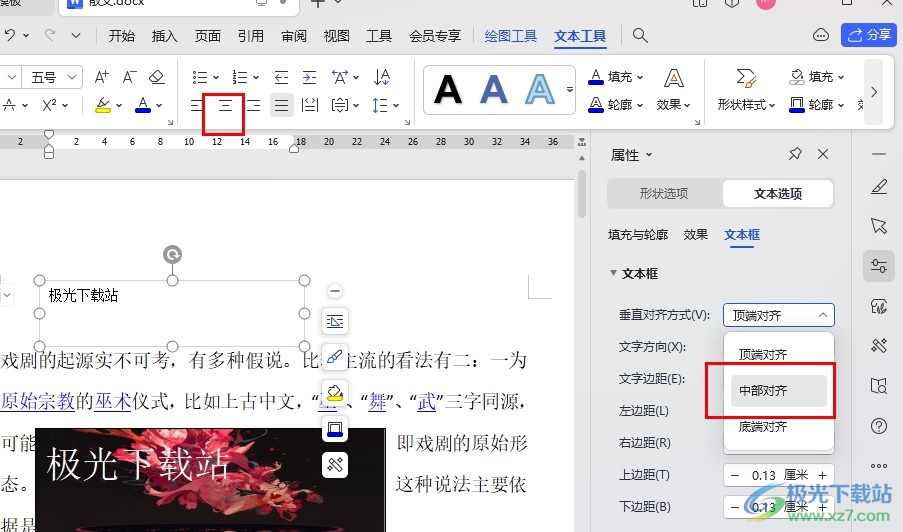
方法步驟
1、第一步,我們在桌面右鍵單擊一個需要編輯的文字文檔,然后在菜單列表中點擊打開方式選項,再在子菜單列表中選擇WPS office選項
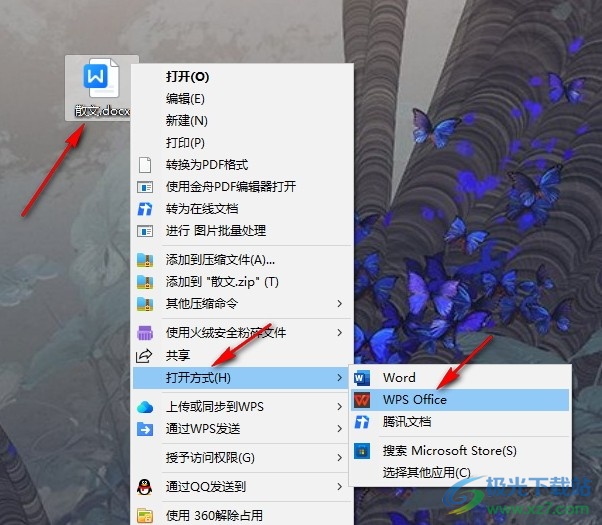
2、第二步,進入WPS頁面之后,我們點擊文檔中的文本框,然后在右側列表中點擊打開屬性圖標
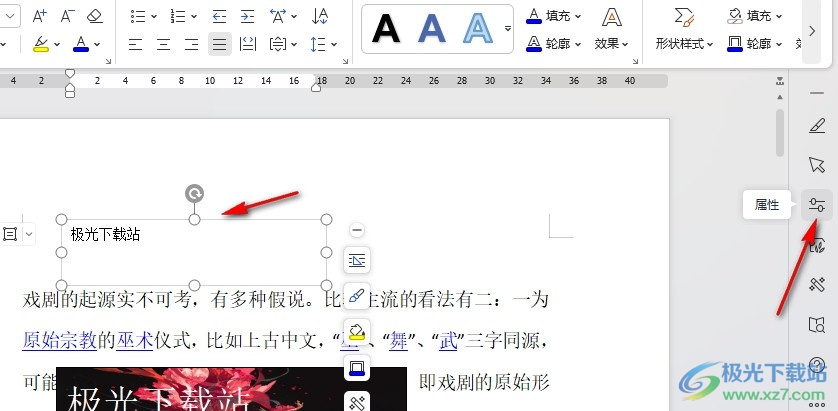
3、第三步,打開屬性窗格之后,我們在該頁面中點擊打開“文本選項”,再點擊打開“文本框”選項
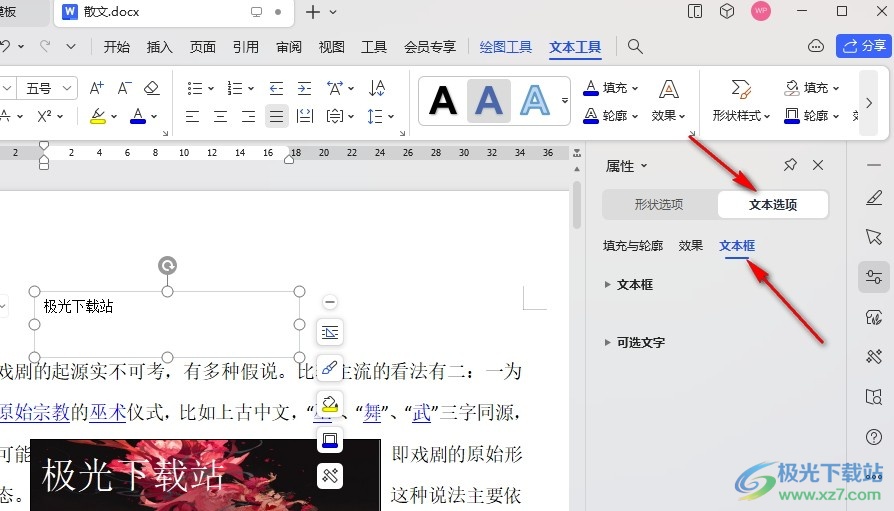
4、第四步,在文本框頁面中,我們打開“垂直對齊方式”選項,然后在下拉列表中選擇“中部對齊”選項
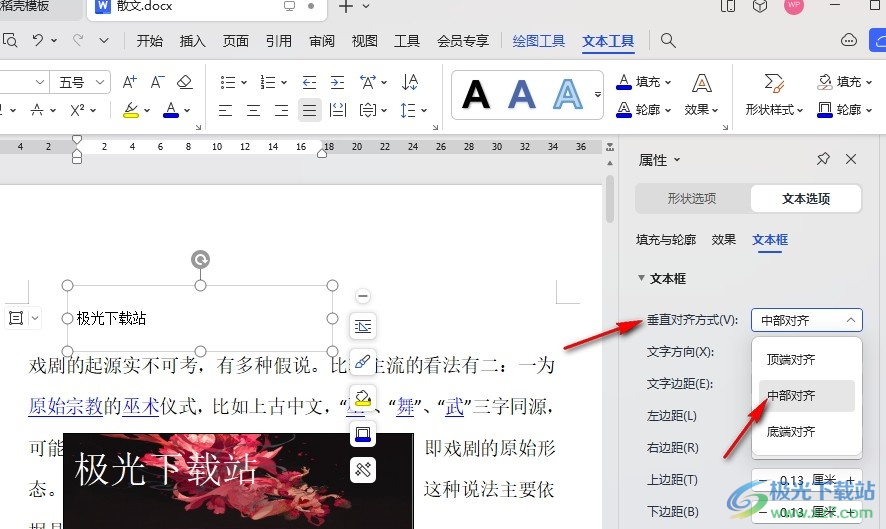
5、第五步,設置好中部對齊之后,我們在文本工具的子工具欄中再點擊居中圖標即可
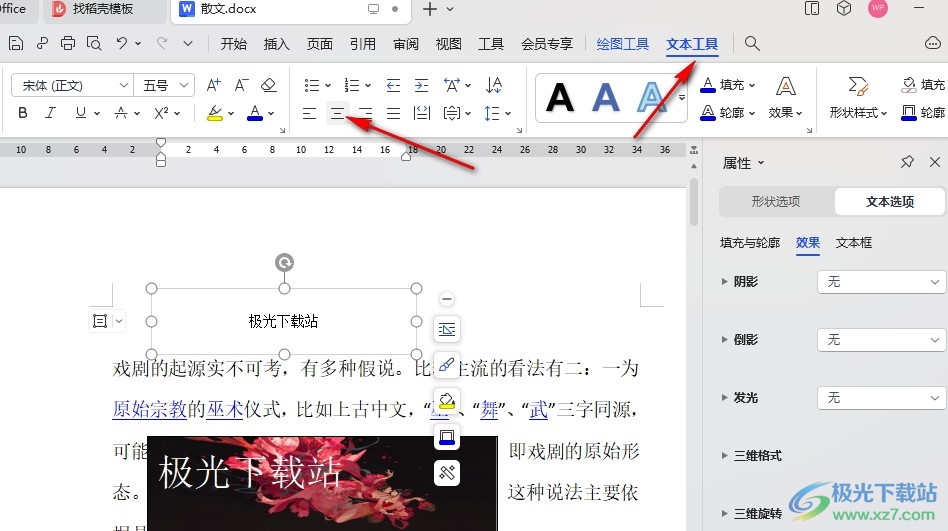
以上就是小編整理總結出的關于WPS Word讓文本框的文字居中對齊的方法,我們在WPS中點擊文本框,然后在屬性窗格的文本選項頁面中打開文本框和“垂直對齊方式”選項,接著在下拉列表中選擇“中部對齊”選項,最后再點擊文本工具的子工具欄中的居中按鈕即可,感興趣的小伙伴快去試試吧。

大小:240.07 MB版本:v12.1.0.18608環境:WinAll, WinXP, Win7, Win10
- 進入下載
相關下載
熱門閱覽
- 1百度網盤分享密碼暴力破解方法,怎么破解百度網盤加密鏈接
- 2keyshot6破解安裝步驟-keyshot6破解安裝教程
- 3apktool手機版使用教程-apktool使用方法
- 4mac版steam怎么設置中文 steam mac版設置中文教程
- 5抖音推薦怎么設置頁面?抖音推薦界面重新設置教程
- 6電腦怎么開啟VT 如何開啟VT的詳細教程!
- 7掌上英雄聯盟怎么注銷賬號?掌上英雄聯盟怎么退出登錄
- 8rar文件怎么打開?如何打開rar格式文件
- 9掌上wegame怎么查別人戰績?掌上wegame怎么看別人英雄聯盟戰績
- 10qq郵箱格式怎么寫?qq郵箱格式是什么樣的以及注冊英文郵箱的方法
- 11怎么安裝會聲會影x7?會聲會影x7安裝教程
- 12Word文檔中輕松實現兩行對齊?word文檔兩行文字怎么對齊?
網友評論